Vimeo&Dailymotion
- 1. Vimeo&Dailymotion Video Konverter+
- 2. Andere Tipps&Tricks+
Alle Themen
- Bild-Editor
- KI Tools
- Videos Konvertieren
- Video Bearbeiten
- DVD Tipps
- Mehr Werkzeuge
- Social Media Tipps
- Ferien
- Benutzer des Films
- Benutzer der Kamera
- Benutzer im Bildungsbereich
- Weitere Tipps
Top 5 Vimeo zu MOV Converter
Vimeo-Videos sind online spannend anzusehen. Es kann jedoch sein, dass Sie sie offline ansehen möchten, was bedeutet, dass Sie sie herunterladen müssen. Wenn Sie die Datei herunterladen, um sie später anzusehen, benötigen Sie einen Videoplayer. Der beste Weg ist, Vimeo-Videos in ein gängiges Format zu konvertieren, das jeder Video-Player akzeptieren kann. MOV ist eines der beliebtesten Formate. Also, wandeln Sie Vimeo in MOV um, indem Sie die empfohlenen Converter verwenden. Es gibt verschiedene Konvertierungstools für Windows und Mac. Der beste unter ihnen ist der Wondershare UniConverter, da er mehr Funktionalitäten bietet, um die Videos besser zu machen. Auf der anderen Seite ist das beste Online-Tool der Online UniConverter.
- Teil 1. Beste Vimeo zu MOV Converter auf Windows und Mac
- Teil 2. So konvertieren Sie Vimeo zu MOV online ohne Installation
- Teil 3. 3 Ausgezeichnete Vimeo zu MOV Converter
Teil 1. Beste Vimeo zu MOV Converter auf Windows und Mac
Ohne Zweifel ist der Wondershare UniConverter (ursprünglich Wondershare Video Converter Ultimate) der beste und am meisten empfohlene Vimeo zu MOV Converter auf dem Markt. Er ist zuverlässig, eignet sich sowohl für Anfänger als auch für professionelle Videofilmer und ist einfach zu bedienen. Die unten aufgeführten Funktionen verdeutlichen Ihnen, wie dieses Programm funktioniert:
Wondershare UniConverter - All-in-One Video Converter
-
Konvertieren Sie Vimeo-Videos zu MOV, MP4, AVI, VOB und 1.000 weitere Dateiformate.
-
Unterstützt Stapel-Konvertierung von Vimeo zu MOV mit verlustfreier Qualität.
-
Bester YouTube zu MP3 Converter für Windows/Mac zum Umwandeln von YouTube in MP3 mit 30x schnellerer Konvertierungsgeschwindigkeit als alle herkömmlichen Converter.
-
Toolbox mit zusätzlichen Funktionen wie Screen Recorder, VR Converter, GIF Maker, Media Metadaten reparieren und mehr.
-
Unterstützte OS: Windows 7 64-bit oder neuer (32-bit Nutzer? Hier klicken) und MacOS 10.10 oder neuer (10.7 - 10.9? Hier klicken)
Die folgende Anleitung des Wondershare UniConverters hilft Ihnen bei der Umwandlung von Vimeo in MOV.
Schritt 1 Zugriff auf den Download im Wondershare UniConverter.
Beginnen Sie mit der Umwandlung von Vimeo in MOV, indem Sie den Vimeo zu MOV Converter, den Wondershare UniConverter, erwerben und starten und dann den Downloader Abschnitt von dem Interface aufrufen.
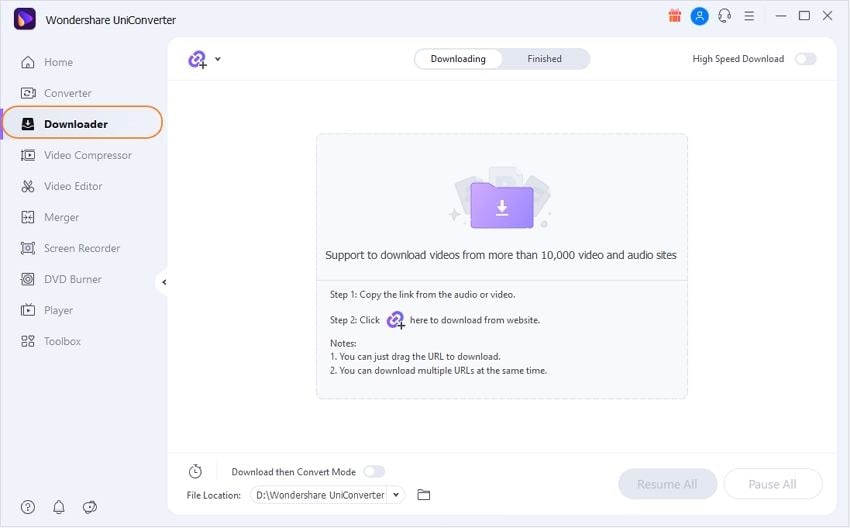
Schritt 2 Erwerben Sie die Vimeo-Video-URL.
Öffnen Sie auf Ihrem Computer diesen Browser und gehen Sie sofort auf die Vimeo-Webseite. Suchen Sie das Video, das zu MOV konvertiert werden soll und sobald es angezeigt wird, kopieren Sie die gesamte URL.
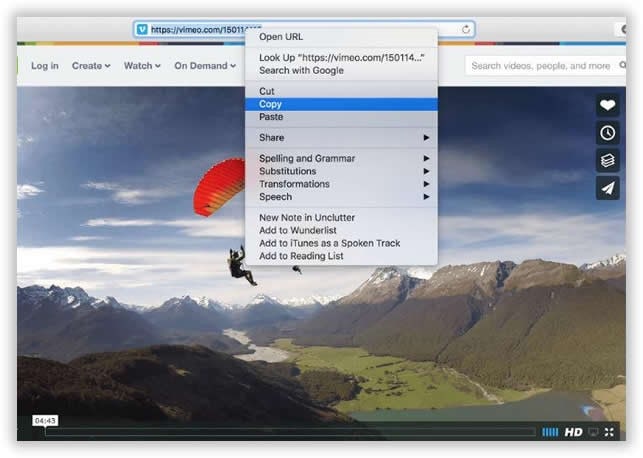
Schritt 3 Wählen Sie MOV aus den Optionen für die Mehrfachausgabe.
Kehren Sie vom Browser aus zum Vimeo zu MOV-Converter zurück und bleiben Sie im Abschnitt Downloader. Gehen Sie zum Einschalten des Buttons bei der Funktion Herunterladen dann Konvertieren Modus. Wenn ein neues Fenster angezeigt wird, ist es an der Zeit, MOV als Ausgabeformat zu wählen. Gehen Sie also zur Funktion Video und klicken Sie darauf, um die unterstützten Formate anzuzeigen. Wählen Sie MOV und geben Sie die Auflösung an, die das Video haben soll.
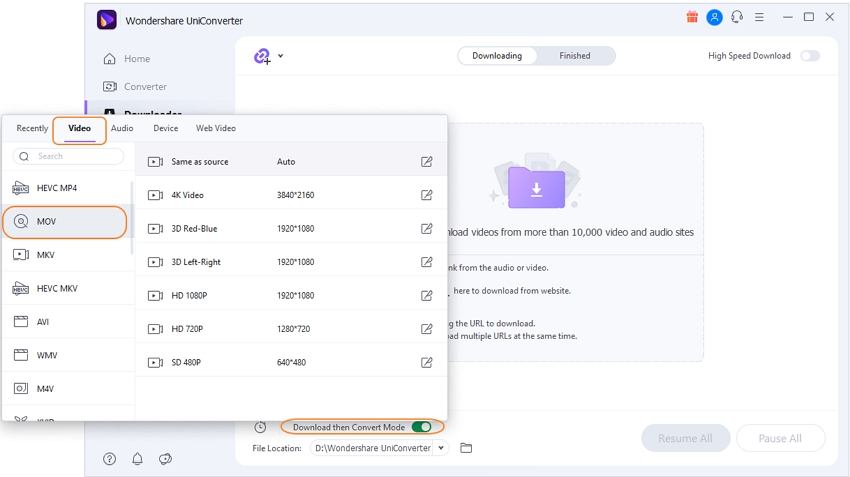
Schritt 4 Fügen Sie die kopierte Vimeo-Video-URL ein.
Klicken Sie oben links auf + URL einfügen und fügen Sie den Vimeo-Link ein. Das Programm wird Vimeo herunterladen und in MOV umwandeln. Der Vorgang wird durch einen Fortschrittsbalken angezeigt. Sie können auf Pause oder Alle pausieren klicken, um das Herunterladen eines bzw. mehrerer Videos zu stoppen. Das Fortsetzen ist einfach, da die zu autorisierenden Funktionen nach dem Pausieren auf jeden Fall angezeigt werden. Wenn die Umwandlung von Vimeo in MOV abgeschlossen ist, gehen Sie zum Abschnitt Erledigt und finden Sie Ihr heruntergeladenes und konvertiertes Video.
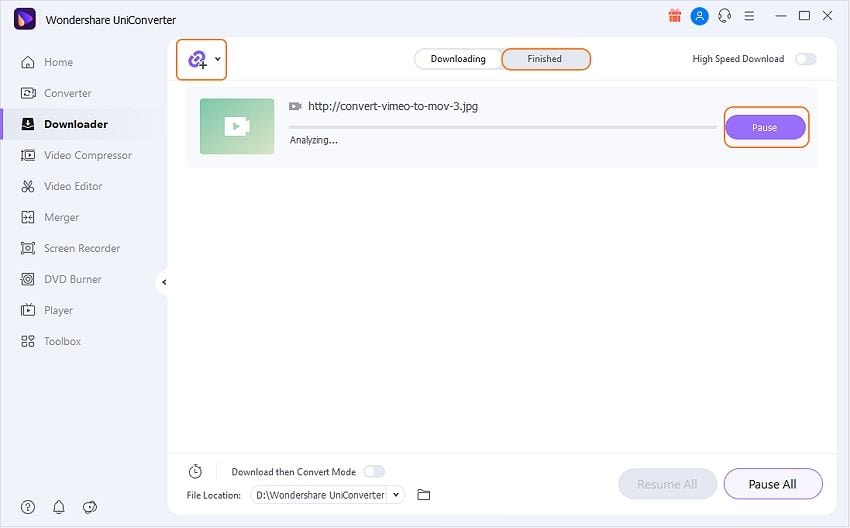
KOSTENLOS TESTEN KOSTENLOS TESTEN
Teil 2. So konvertieren Sie Vimeo zu MOV online
Der Online UniConverter ist ein kostenloser Video-zu-MOV-Converter, der online funktioniert. Er ist auch ein Video-Editor und Audio-Converter, sowie ein Kompressor für beide. Es unterstützt verschiedene gängige Formate und kann daher mehrere Konvertierungen durchführen. Dazu gehören MP4, MTS, AVI, MKV, VOB und WMV. Der Konvertierungsprozess erfolgt innerhalb kurzer Zeit und das Konvertieren von zwei Videos auf einmal ist kein Problem. Hier ist die Prozedur, um Vimeo in MOV online mit dem Online UniConverter umzuwandeln.
Schritt 1: Nachdem Sie das Vimeo-Video heruntergeladen haben, fügen Sie die Datei zum Online UniConverter, dem Vimeo zu MOV Online-Converter, hinzu.
Schritt 2: Wählen Sie aus der angezeigten Liste MOV, um es zum Ausgabeformat für den Vimeo-Videoclip zu machen.
Schritt 3: Autorisieren Sie den Vimeo zu MOV Konvertierungsprozess, indem Sie auf KONVERTIEREN klicken.
Schritt 4: Sobald der Vorgang abgeschlossen ist, wählen Sie DOWNLOAD, um das konvertierte Vimeo-Video auf Ihrem Computer zu erhalten.
![]()
Teil 3. 3 Ausgezeichnete Vimeo zu MOV Converter
Einer der ausgezeichneten Vimeo-zu-MOV-Converter ist VideoProc, eine kostenpflichtige Anwendung, die auch kostenlos erhältlich ist. Mit der kostenpflichtigen Version können Sie Vimeo zu MOV konvertieren, ohne auf die lästigen Upsells und aufdringliche Werbung zu stoßen. Die GPU-Hardwarebeschleunigung sorgt dafür, dass die Konvertierung schnell erfolgt. Weitere Funktionen sind die Aufzeichnung in der kostenlosen Version, um die Videolänge zu begrenzen und somit in fünf Minuten umzuwandeln. Mit der kostenpflichtigen Version wird diese Einschränkung jedoch gemildert. VideoProc unterstützt mehr als 70 Formate, darunter MP4, MOV und AVI, um nur einige zu nennen. Er unterstützt auch Videos mit 8K-Auflösung.
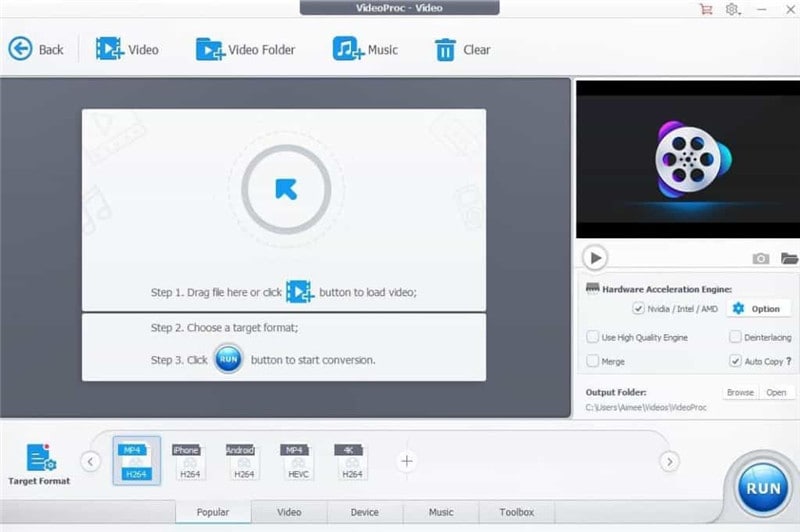
DivX Converter ist ein Vimeo zu MOV Converter, der sowohl für Mac als auch für Windows verfügbar ist. Er ist beliebt, weil er auch mehrere Ausgabe- und Eingabeformate wie AVI, MOV und MP4 und andere unterstützt. Er ist auch eine Videobearbeitungssoftware, die die Anpassung eines Clips vor der Konvertierung ermöglicht, indem Bitrate, Auflösung, Dateiparameter und Seitenverhältnis eingestellt werden. Damit können Sie Dateien konvertieren, die in Dropbox und Google Drive gespeichert sind. Der DivX Converter arbeitet mit hoher Geschwindigkeit und ist einfach zu bedienen. Obwohl Ihnen die kostenlose Version für immer zur Verfügung stehen kann, erhalten Sie durch ein Upgrade auf die kostenpflichtige Version Zugang zu besseren Funktionen.
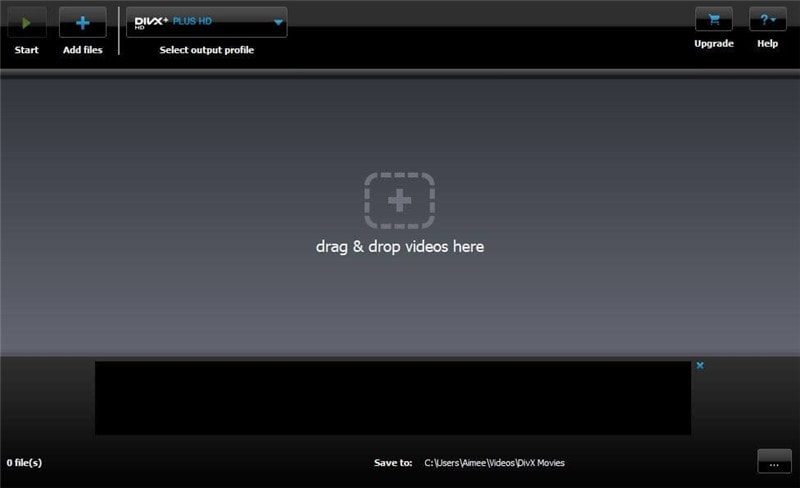
Der Freemake Video Converter ist ein weiterer tadelloser Converter für Vimeo zu MOV, weil er mit einem hellen und angenehmen Design kommt. Er ist recht intuitiv, was ihn für Anfänger perfekt macht, da sie ohne Herausforderungen navigieren können. Er unterstützt mehr als zwei Dutzend Formate, darunter MOV, MP4 und AVI. Die Konvertierungsgeschwindigkeit ist ebenfalls schnell und Sie können Ihre Ausgabe in 4K-Auflösung wählen. Freemake ist auch praktisch, wenn Sie Videos mit einer der unterstützten Versionen auf DVD brennen müssen. Die kostenlose Version ist nicht zu empfehlen, daher ist es ratsam, sich für die kostenpflichtige Version zu entscheiden.
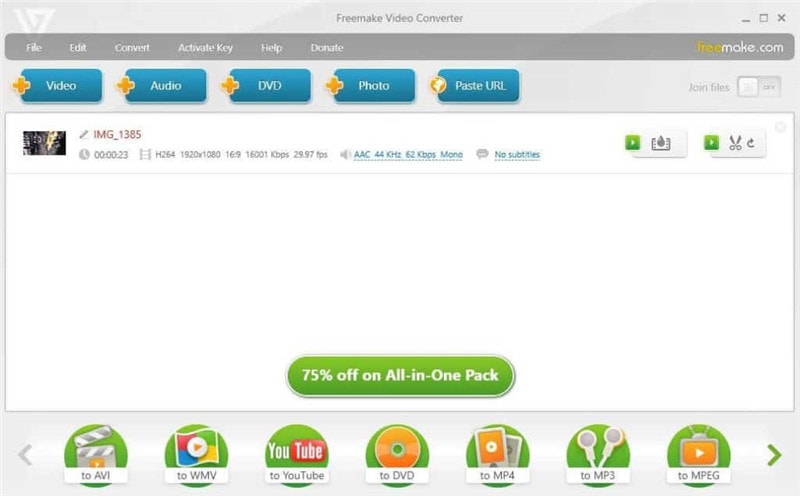
Fazit
Die Konvertierung von Vimeo zu MOV ist einfach mit dem Wondershare UniConverter für Mac oder Windows und online mit dem Online UniConverter. Die anderen angesprochenen Anwendungen zum Umwandeln von Vimeo in MOV sind ebenfalls nützlich und können daher als Alternativen dienen. Sie sind nicht nur zuverlässig, sondern auch brauchbar.
Ihre umfassende Video Toolbox


 Konvertieren Sie Videos/Audios in 1.000+ Formate wie MOV, MP4, MKV, AVI, MP3 usw .
Konvertieren Sie Videos/Audios in 1.000+ Formate wie MOV, MP4, MKV, AVI, MP3 usw .



Lukas Schneider
staff Editor
Bewertung(en)